Insertion depuis un appareil photo ou un scanner (Microsoft Excel)
Vous auriez raison de ne jamais considérer Excel comme un programme graphique – ce n’en est pas un, loin de là. Cependant, Excel fournit certains outils normalement associés aux programmes graphiques. Un de ces outils est celui qui vous permet d’importer une image graphique à partir d’un appareil photo ou d’un scanner. Pour utiliser cet outil, choisissez Insertion | Image | Depuis un scanner ou un appareil photo. Excel montre quels périphériques sont disponibles et vous pouvez sélectionner la manière dont vous souhaitez importer l’image. (Voir la figure 1.)
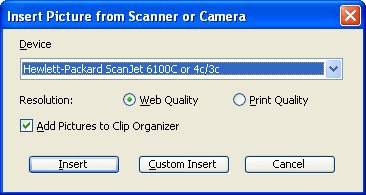
Figure 1. Boîte de dialogue Insérer une image à partir d’un scanner ou d’un appareil photo.
En réalité, l’insertion d’images de cette manière ne fonctionne que si l’appareil photo ou le scanner est un périphérique TWAIN. TWAIN est un protocole qui permet aux images d’être communiquées depuis un périphérique source (la caméra ou le scanner) vers un périphérique cible (dans ce cas, Excel). Pour qu’il fonctionne correctement, votre scanner ou appareil photo doit avoir les pilotes TWAIN appropriés installés sur votre système.
La plupart des scanners sont livrés avec des pilotes TWAIN, mais un nombre croissant d’appareils photo numériques actuels n’en ont pas. Au lieu de cela, les caméras non-TWAIN se connectent à un PC via un connecteur USB, et sont alors considérées par Windows comme simplement un autre lecteur de disque accessible depuis l’ordinateur. Si votre appareil photo utilise une connexion USB, vous pouvez insérer une image dans Excel en utilisant Insérer | Image | À partir du fichier et en sélectionnant l’image de la caméra elle-même.
ExcelTips est votre source pour une formation Microsoft Excel rentable.
Cette astuce (3001) s’applique à Microsoft Excel 97, 2000, 2002 et 2003.